最近,小编在贴吧里看到很多朋友在讨论win7系统的硬盘分区问题。实际上,win7系统的硬盘分区方法非常简单,如何操作呢?别担心,小编会给你一个办法,让你知道如何分区win7硬盘。快来看看是怎么样操作的吧。
1、点击桌面开始按钮,找到控制面板并将其打开
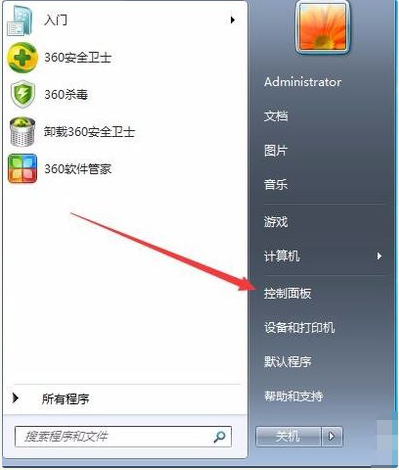
2、进入系统和安全,点击“创建并格式化硬盘分区”。
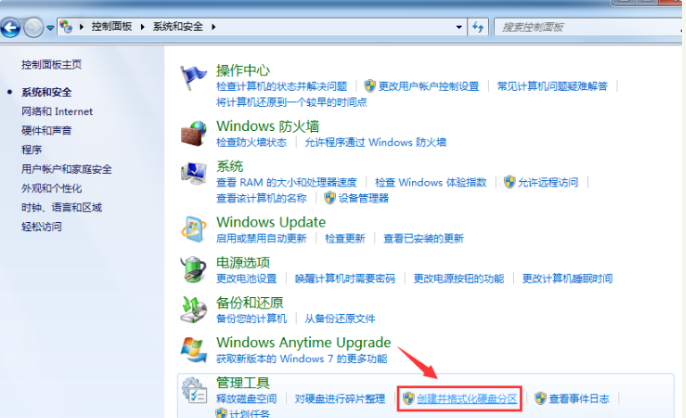
3、如下图所示,进入“磁盘管理”页面。
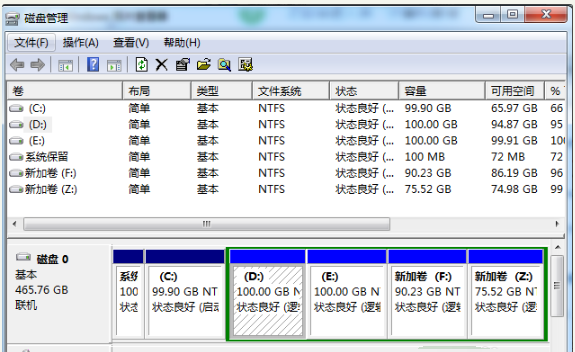
4、我们右击选择分区,通过菜单选择“压缩卷”调整分区大小。
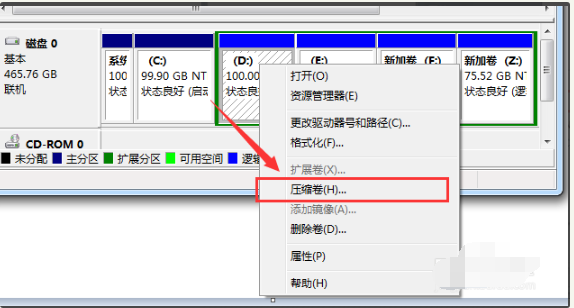
5、然后我们选择需要压缩的空间,点击“压缩。
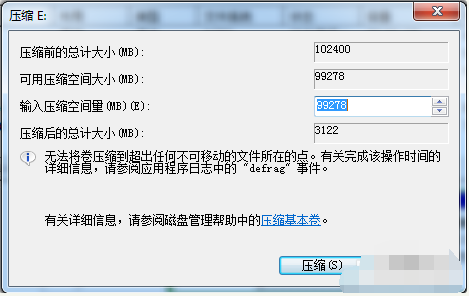
6、完成由一个分区变成两个分区之后,需要把大的分区再进行小分区。将其格式化,使它变为“可用空间”,接着右击,选择“新建简单卷”。
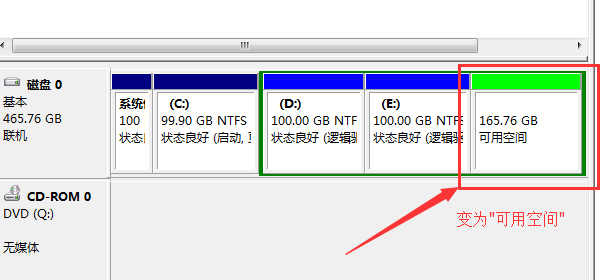
7、然后我们跟着向导提示即可完成新建分区。
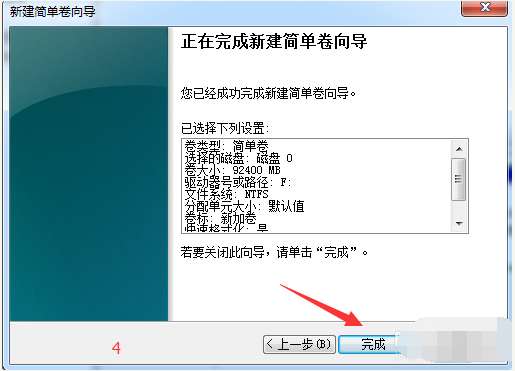
以上就是win7系统怎么分区的步骤教程啦,希望能帮助到大家。
Copyright ©2018-2023 www.958358.com 粤ICP备19111771号-7 增值电信业务经营许可证 粤B2-20231006